Išjunkite „Cortana“ sistemoje „Windows 10“.
„Windows 10“ yra nauja funkcija, perkelta iš „Windows Phone“ – į „Siri“ panašus balso asistentas Cortana. Galite paprašyti „Cortana“ ieškoti informacijos naudodami jūsų kalbą. Mobiliajame telefone tokią funkciją prasminga naudoti. Tačiau kompiuteryje, kuriame mikrofonas yra toli nuo burnos ir turite visą klaviatūrą, naudoti „Cortana“ nėra prasmės. Tą pačią informaciją galite rasti greičiau. Taigi, jei neketinate naudoti „Cortana“ arba dėl to jus erzina, štai kaip galite išjungti „Cortana“ sistemoje „Windows 10“. Taip pat pamatysime, kaip užduočių juostoje atsikratyti Cortana piktogramos / paieškos laukelio.
Į išjunkite „Cortana“ sistemoje „Windows 10“., turite atlikti šiuos veiksmus:
- Užduočių juostoje atidarykite „Cortana“.
- Viršutiniame kairiajame kampe spustelėkite mėsainio piktogramą ir meniu pasirinkite elementą Nustatymai:
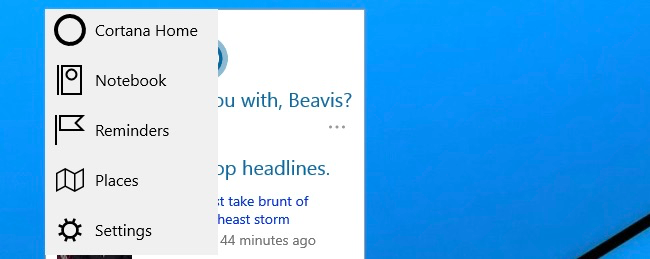
- Perjunkite jungiklį, kuris sako „Ar norite, kad „Cortana“ veiktų jums? į "Išjungta":

Viskas. Dabar užduočių juostoje išjunkite paieškos laukelį.
- Dešiniuoju pelės mygtuku spustelėkite užduočių juostą
- Kontekstiniame meniu eikite į paieškos elementą.
- Nustatykite „Rodyti paieškos piktogramą“, kad užduočių juostoje būtų rodoma tik piktograma:

Vietoj teksto laukelio bus rodoma paieškos piktograma:
- Norėdami visiškai jį išjungti, nustatykite „Search“ į „Išjungta“:
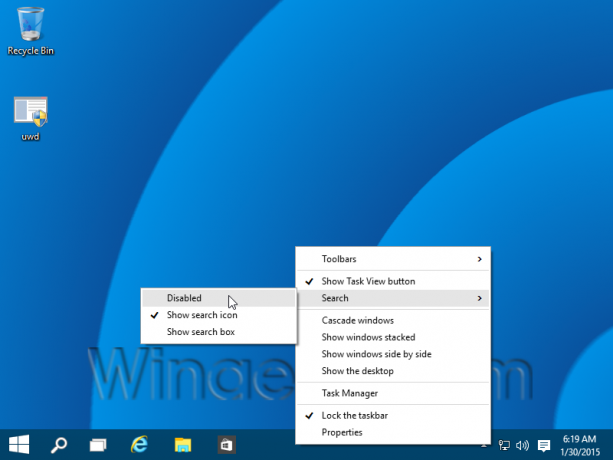
Štai rezultatas:
Su tavimi baigta.
